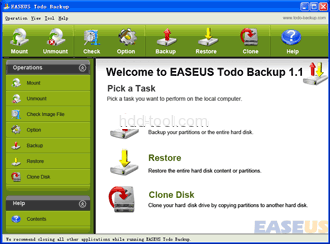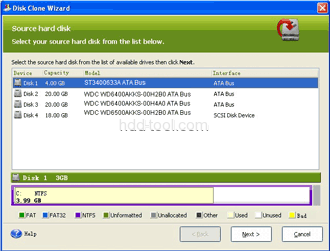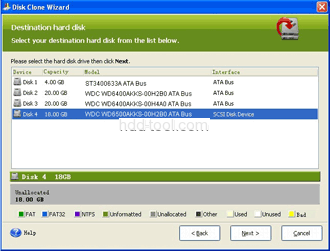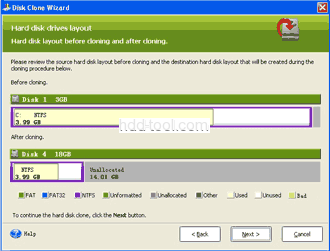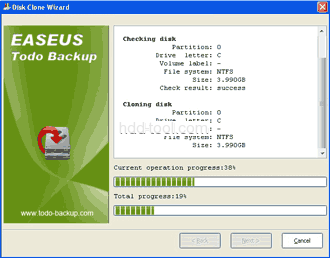Windows 7が出ます

Windows 7はMicrosoft®がリリースした最新のオペレーティングシステムで、家庭用およびビジネス用のデスクトップ、ラップトップ、ノートブック、タブレットPC、メディアセンターPCなど、より強力で新しい機能をユーザーに提供するXNUMXつのエディションを備えています。 今すぐ試してみませんか?
Windows 7の利点
- ユーザーが自分のコンピューターから表示するアラートと警告の数を減らすことができる
- 方法の大幅な設計変更 windows アイコンは、特定の機能がシステム内のどこに隠されているかを確認します
- OSは「ジャンプリスト」を使用します。これは、最近使用したファイル、Webサイト、または頻繁に使用するプログラム機能をすばやく整理する方法です。
- 「ライブラリ」と呼ばれる概念も登場しました。これにより、ユーザーはXNUMX台のPC、外付けハードドライブ、さらにはホームネットワーク上の他のPCから同様のファイルを検索し、それらをXNUMXつのフォルダーにまとめて表示できます。
- ジェスチャーのサポートを強化し、タッチスクリーンコンピューター用に特別に設計されていないプログラムでもある程度使用できるようにします。
- システム速度を改善し、必要なメモリ量を削減
- OSおよびIEブラウザーに対するさまざまな保護手段
にアップグレードする方法 Windows 7?
にアップグレードするには Windows 7、以前のOSパーティションをフォーマットして再インストールできます Windows 元のハードディスクの7。
ちなみに、より多くの映画を保存するためにハードディスクにはより大きなスペースが必要であることに気づきましたか?後のプログラムのアップグレードのために、システムを高速化するためにシステムパーティションのためのより多くのスペース。 これで、アップグレードを計画している間に決定を下すことができます Windows 7新しい大容量ハードディスクに交換する。
ここでは、ディスクをアップグレードするための無料のバックアップソフトウェアを紹介します。 EASEUS Todo Backup.
お困りの方は ダウンロード このディスクアップグレードフリーウェアのフルバージョンをインストールし、次のチュートリアルに従ってください。
1。 起動する 無料のディスクアップグレードソフトウェア メインインターフェイスまたはツールバーで「クローンディスク」を見つけます。
2.アップグレードするハードドライブを選択します。 (ここではディスク1を選択します。「次へ」をクリックします。)
3.アップグレード先のドライブを選択します。 ここでは、未割り当てのディスクであるディスク4を選択します。 「次へ」をクリックします。 アップグレードドライブ上のすべてのデータとプログラムは、ドライブのクローン作成プロセス中に上書きされることを知っておく必要があります。
4.アップグレード後に、ソースドライブとアップグレードされたドライブをプレビューします。 「次へ」をクリックします。
5.ディスクのアップグレードの進行を進めます。
ハードディスクのクローンが作成されたら、次のことができます パーティションのサイズ変更/移動 あなたが望むサイズにインストールしてください Windows 自由に7。